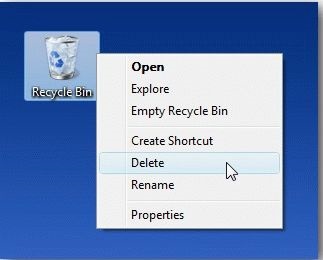Після установки нової операційної системи і її першого запуску ви першим же ділом шукаєте на робочому столі ярлик кошика. Якщо в перших операційних системах відобразити його на робочому столі не становило жодних проблем, то з кожною новою версією Windows Microsoft робить все, щоб шлях включення відображення кошика став більш заплутаним. У Windows 10 вони ще більше ускладнили і так незрозумілу на перший погляд можливість відобразити ярлики на робочому столі. У даній статті ми розглянемо, як приховати і створити на робочому столі ярлик кошика.
Чому забрали у нас можливість натиснути правою кнопкою миші і вибрати пункт меню "Видалити" кошик, як це було реалізовано в Vist'е, не зрозуміло.
Видаляємо ярлик "Кошик" в Windows 10
Навіщо вони сховали заплутали відображення ярлика кошика на робочому столі - не ясно. Але ми розібралися для вас як включити ярлик.
По-перше, клацніть правою кнопкою миші на робочий стіл і виберете пункт меню "Персоналізація".
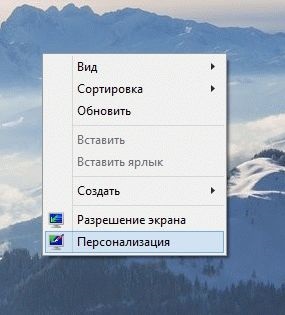
Потім виберете пункт меню зліва "Теми" і в меню пункт "Налаштування іконок робочого столу"
У вікні, ви можете зняти прапорець навпроти кошика. Після застосування налаштувань, ярлик пропаде з робочого столу. Щоб повернути його на робочий стіл, зайдіть в пункт меню "Персоналізація" "Налаштування іконок робочого столу" і поставте прапорець навпроти кошика. Після застосування параметрів іконка кошика з'явитися на робочому столі.

В якості альтернативного варіанту ви можете приховати всі значки на робочому столі клікнувши правою кнопкою миші на робочий стіл і вибравши "Вид" -> "Відображати значки на робочому столі".
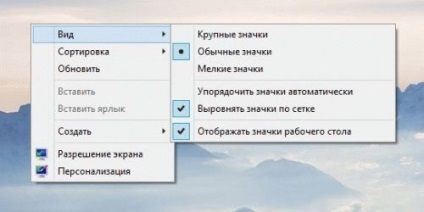
Тут варто зауважити, що дані способи тестувалися на попередній збірці нової операційної системи Windows 10. Можливо до виходу фінальної версії цю функцію спростять і зроблять її схожою з Windows 7 і Windows 8.
Видаляємо ярлик "Кошик" в Windows 7 і Windows 8
Клацніть правою кнопкою миші на робочому столі і виберіть меню "Персоналізація". Потім зліва виберете "Зміна значків робочого столу".
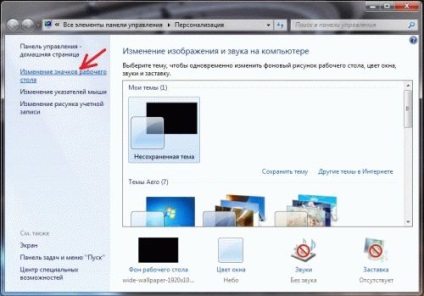
Зніміть прапорець навпроти пункту "Кошик". Після застосування параметрів ярлик з робочого столу пропаде. Для того, щоб знову відобразити ярлик кошика, поставте прапорець навпроти кошика. Іконка кошика відобразиться на робочому столі.
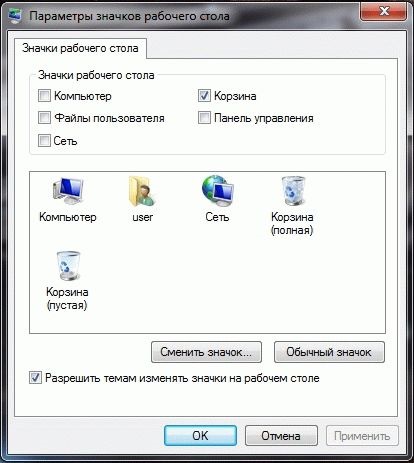
Видаляємо ярлик "Кошик" в Windows Vista
Тут все набагато простіше. Клацніть правою кнопкою на ярлик "Кошик" і виберете пункт меню "Видалити". Іконка пропаде з вашого робочого столу.